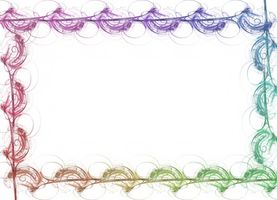
Aggiungere bordi e sfondo a snazzy pianura documenti di Microsoft Word. La funzionalità di Word 2010 può trasformare un rapporto in bianco e nero da una sfocatura nella pagina in un documento evidenziato con informazioni importanti che salta fuori dalla pagina per attirare l'attenzione del lettore. Word 2010 fornisce windows opzione facilmente accessibile per aggiungere bordi preimpostati e personalizzati e riempimenti a tinta unita o con motivi.
Istruzioni
Testo e i bordi del paragrafo
1
Scegliere la scheda "Home" evidenziare il testo o posizionare il cursore nel paragrafo in cui si desidera inserire un bordo. Fare clic sul pulsante a discesa di "Confini" e selezionare il pulsante a posto il bordo sinistro, destro, superiore, inferiore o intorno al testo. Lo stile del bordo predefinito verrà applicati per il testo o paragrafo.
2
Fare clic su "Bordi e sfondo" nella parte inferiore del menu a discesa per cambiare bordo spessore, lo stile della linea o il colore. È inoltre possibile utilizzare questo passaggio quando creazione pagina bordi e sfondo applicando. Fare clic sul pulsante "Opzioni" per aprire la finestra di dialogo "Bordi e sfondo" che visualizza le opzioni per separare la distanza tra il testo e il bordo.
3
Selezionare uno stile predefinito nel riquadro "Impostazioni" sotto la scheda "Bordi" nella finestra di dialogo "Bordi e sfondo". Selezionare Opzioni dal riquadro "Stile" per personalizzare la riga e selezionare opzioni di "Colore" e "Larghezza". Selezionare posizionamento di "Confine" dal riquadro "Anteprima" e il confine circonda "Testo" o "Paragrafo" dal "applicare a:" casella a discesa.
Bordi della pagina
4
Fare clic sulla scheda "Bordo pagina" nella finestra di dialogo "Bordi e sfondo". In alternativa, è possibile accedere i bordi della pagina dal pulsante "Bordi pagina" nel gruppo "Page Background" nella scheda "Layout di pagina".
5
Selezionare uno dei bordi predefiniti dal riquadro "Impostazione". Quando avete bisogno di una linea orizzontale di margine a margine, fare clic sul pulsante "Linea orizzontale" per selezionare gli stili 3D e grafico linea orizzontale.
6
Selezionare Opzioni dal riquadro "Stile" per personalizzare il bordo della pagina e selezionare opzioni di "Colore" e "Larghezza". Selezionare posizionamento di "Frontiera" nel riquadro "Anteprima" e selezionare il bordo circonda la pagina o si applica ai margini selezionati. Nella casella a discesa "Applica a", specificare se il bordo applicato a "documento intero", "In questa sezione," "Questa sezione - solo prima pagina" o "Questa sezione - tutti tranne la prima pagina..."
Ombreggiatura
7
Fare clic sulla scheda "Shading" nella finestra di dialogo "Bordi e sfondo". In questa casella, l'ombreggiatura si applica soltanto alla "Testo" o "Paragrafo" si seleziona nella casella a discesa "Applica a".
Aggiungere un'ombreggiatura all'intera pagina nella finestra di dialogo del comando "Colore pagina" in gruppo "Sfondo pagina" nella scheda "Layout di pagina".
8
Selezionare il colore di sfondo per il testo o i paragrafi dalla tavolozza a discesa «Riempimento». Utilizzare colori del tema o personalizzare un colore dalla tavolozza "Altri colori".
Scegliere il comando "Page Color" per selezionare pagina sfondo tema colori dalla tavolozza a discesa. Personalizzare un colore selezionando la tavolozza "Altri colori" dal menu.
9
Creare l'ombreggiatura personalizzata per pagine, testo o paragrafi sovrapponendo un colore di primo piano o un modello con il colore di sfondo a tinta unita. Per testo e paragrafi, selezionare la scheda "Shading" nella finestra di dialogo "Bordi e sfondo". Per le pagine, selezionare la scheda di "Pattern" nella finestra di dialogo "Effetti di riempimento" dal menu della palette "Page colore".
Impostare il colore di sfondo nella tavolozza di a discesa di "Riempimento" e impostare il colore di sovrapposizione nella tavolozza di a discesa di "Patterns". Successivamente, selezionare un modello di sovrapposizione sullo sfondo. Anteprima risultati nel riquadro "Anteprima".
Consigli & Avvertenze
- Aggiungere sfumature, trame o immagini come sfondi delle pagine tramite l'opzione di menu "Effetti di riempimento".
- Importare qualsiasi immagine in formato Metafile di finestra, JPG, GIF o PNG da utilizzare per linee orizzontali, texture o sfondi delle pagine.
- Gli effetti di texture visualizzano come grafica senza soluzione di continuità, rendendo l'immagine della pagina vengono visualizzati come un'unica immagine.
- Re-size sfondi foto alla dimensione di pagina esatta per evitare piastrellatura non senza giunte.
- Parola non perfettamente affiancare immagini. Word consente di visualizzare l'immagine nelle sue dimensioni importati, che possono provocare più copie e parziale dell'immagine viene visualizzato come sfondo.